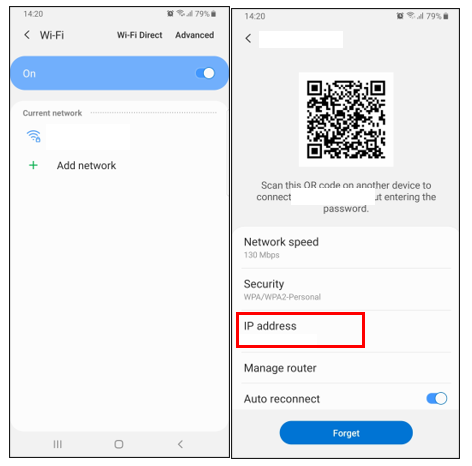Vad är min privata IP-adress och hur hittar jag den på enheter?
En IP-adress är en Internetprotokolladress som används för att identifiera olika enheter i ett nätverk. En IP-adress är som en postadress för olika enheter. IP-adresser fungerar som en identifierare som används för att skicka information mellan enheter i ett nätverk. Din IP-adress innehåller enhetens plats och information som krävs för kommunikation.
Det finns två typer av IP-adresser – offentliga och privata. Vi kommer att diskutera var och en i detalj nedan och sätt att hitta din privata IP-adress på olika enheter.
Vad är skillnaden mellan privata och offentliga IP-adresser?
Offentliga IP-adresser används för att hitta din enhet på internet. Utan offentliga IP:er skulle det vara omöjligt att kommunicera med andra enheter över internet. När du söker efter saker online skickar webben sidor till din webbläsare via din offentliga IP-adress.
Du kan kontrollera din offentliga IP-adress genom att använda följande verktyg:
FARA! Din integritet i riskzonen
Din data är exponerad. Webbplatser kan använda det för att identifiera dig.
- Webbläsare: Google Chrome
- Operativsystem: Windows
- Plats: Ukraina
Informationen ovan kan användas för att spåra dig, rikta in dig för annonser och övervaka vad du gör online.
När det gäller den privata IP-adressen används den för att identifiera din enhet på en lokal nätverksanslutning, till skillnad från internet. Det tillåter i princip andra enheter som är anslutna till din router att kommunicera med din enhet. Varje enhet får en offentlig IP-adress för att identifiera den online, och en privat IP-adress på lokala nätverk.
Hur du hittar din privata IP-adress
Nedan har vi lyft fram hur du kan hitta din privata IP-adress på olika enheter inklusive Windows, macOS, Linux, ChromeOS, Android och iOS.
Hitta din IP-adress i Windows
För att hitta din privata IP-adress på Windows PC, följ stegen nedan. Det fungerar på alla Windows-plattformar inklusive Windows 10.
Gå till Start > skriv CMD > Öppna
Skriv detta kommando i kommandotolksappen: ipconfig
Scrolla ner och du kan hitta din lokala IP-adress under "IPv4-adress"
Hitta din IP-adress på macOS
Om du är Macbook- eller iMac-användare kan du också hitta din IP-adress, precis som i Windows. Följ dessa steg nedan:
- Klicka på Apples logotyp
- Gå till Systeminställningar > klicka på Nätverk
- Välj det nätverk du är ansluten till > till höger, titta under Status
- Du kommer att se din privata IP-adress listad nedan.
Hitta din IP-adress på Linux
Om du har en Linux Ubuntu-distro kan du kontrollera din IP-adress genom att följa stegen:
- Gå till Aktiviteter (överst till vänster)
- Skriv " Nätverk "
- Klicka på Inställningar bredvid din anslutning
- I popup-fönstret ser du din IP-adress ('IPv4-adress) under fliken Detaljer .
Om du använder andra Linux-distros kan du hitta din IP-adress med Terminal, enligt följande:
- Öppna Terminal (tryck på Ctrl+Alt+T)
- Skriv detta kommando och tryck enter: ip addr show
- I resultaten, leta efter 'inet'- raden (den kommer att vara under 'länk/eter')
- De första fyra siffrorna efter "inet"-raden är din privata IP
Hitta din IP-adress på ChromeOS
För att hitta din IP-adress på ChromeOS, följ dessa steg nedan:
- Välj Launcher
- Skriv "Inställningar" > tryck på Inställningar som visas
- Under Nätverk kan du se det aktiva nätverket som du är ansluten till. Klicka på det.
- Klicka på ditt aktiva nätverk igen under "Kända nätverk".
- Det kommer att visa alternativ relaterade till ditt nätverk, inklusive din "IP-adress" (detta visar din privata IP-adress).
Hitta din IP-adress på Android
På Android-enheter kan du hitta din privata IP-adress från Inställningar. Följ dessa steg nedan för att hitta din IP-adress på Android-enheter inklusive smartphones. Jag använder en Samsung smartphone.
- Navigera till Inställningar
- Gå till Wi-Fi under Inställningar
- Klicka på nätverket du är ansluten till
- Din privata IP kommer att synas nedan.
Hitta din IP-adress på iOS
Om du har en iPhone eller en iPad, följ dessa steg nedan för att hitta din privata IP-adress på iOS-enheter:
- Navigera till Inställningar
- Klicka på Wi-Fi
- På nätverket är du ansluten för att klicka på 'i'-ikonen.
- Scrolla ner så kan du se din privata IP-adress.
Dölj din privata IP-adress
Din IP-adress fungerar som en identifierare som talar om för webbplatser vem du är. Din IP-adress identifierar dig online, och din internetleverantör, statliga myndigheter och hackare kan se vad du gör online genom att spåra din IP-adress. Därför, för att upprätthålla din integritet online, kan du dölja din IP-adress från externa faktorer.
Det bästa verktyget för att dölja din IP-adress är att använda ett VPN. Med den bästa VPN-leverantören kan du ansluta till vilken serverplats som helst och maskera din riktiga IP-adress och få IP-adressen för ett annat land. Det kommer att dölja din fysiska plats och känslig information online.
Vår bästa rekommendation är ExpressVPN. Med ExpressVPN har du över 3000 servrar i 94 länder till ditt förfogande. Med ExpressVPN vid din sida kommer ingen att kunna spåra dig online, de webbplatser du besöker och dina surfvanor.
Du kan lära dig mer om det i vår ExpressVPN-guide.
Vanliga frågor
Ja, endast "172" och "192" adresser är avsedda för privat bruk. De återstående IP-adresserna som inte börjar med 172 eller 192 är offentliga IP-adresser och är routbara på internet.
Enligt Internet Assigned Numbers Authority (IANA) är följande tre IP-adressintervall endast för privat bruk:
- 10,0. 0,0 – 10,255. 255.255 (10.0. 0.0/8 prefix)
- 172,16. 0,0 – 172,31. 255.255 (172.16. 0.0/12 prefix)
- 192.168. 0,0 – 192,168. 255.255 (192.168. 0.0/16 prefix)
192.168 IP-adressen är en av de privata IP-adresser som används som standard IP-adress för routrar, inklusive modeller som D-Link, Cisco, AT&T, Linksys och mer. Den används av många leverantörer som en standard tillflyktsort.
Slutsats
Med stegen som nämns ovan kan du hitta din privata IP-adress på olika enheter. Tänk på att din privata IP-adress används av din Internetleverantör (ISP) för att identifiera och spåra dig online. Det kan också användas av tredje part för att spåra dina onlineaktiviteter – vilket utgör en allvarlig risk för online integritet och säkerhet.
Lyckligtvis kan du med ett virtuellt privat nätverk (VPN) maskera din privata IP-adress och surfa på internet privat och säkert.